روابط سريعة
تُعد محركات أقراص USB المحمولة واحدة من أكثر التقنيات المُفيدة التي قد تُصادفها على الإطلاق ، ولكنها أيضًا مُتقلبة إلى حد ما. لا يوجد شيء مزعج أكثر من توصيل محرك أقراص USB يحتوي على بيانات مُهمة فقط لتجد أنَّها قد فُقدت بسبب مُشكلة غير معروفة.
لحسن الحظ ، يُمكن حل معظم مشكلات محرك أقراص USB دون فقد البيانات. كل ما تحتاجه هو بعض الصبر والمعرفة التقنية. تحقق من هل يُمكن استعادة البيانات من محرك أقراص USB؟ ما تحتاج إلى معرفته.

ما هي مشكلات محرك أقراص USB التي يُمكن أن تمنع الوصول إلى البيانات؟
أحد الأسباب الأكثر شيوعًا التي قد تُؤدي إلى عدم تشغيل مُحرك أقراص USB فجأةً هو الإخراج غير الآمن من المنفذ. إذا قمت بسحب محرك الأقراص أثناء نسخ البيانات ، فهناك احتمال أن تتلف البيانات التي يتم نقلها ، بينما يُمكن أيضًا أن يتعطل نظام ملفات محرك الأقراص.

تشمل الأسباب الشائعة الأخرى ما يلي:
- البرمجيات الخبيثة.
- فشل التهيئة.
- الاستخدام المُفرط.
- فشل المُكوِّن الداخلي.
- تلف الأجهزة أو الأخطاء الميكانيكية.
- تقلبات الجهد.
بصرف النظر عن هذا ، هناك أيضًا العديد من العلامات التي يجب أن تنتبه لها وهي مؤشرات مُبكرة لمحرك أقراص USB على وشك الفشل. تعد سرعات القراءة والكتابة البطيئة ، واختفاء الملفات عشوائيًا ، وفشل الكمبيوتر الخاص بك في اكتشاف محرك أقراص USB ، كلها علامات على أنَّ محرك الأقراص سيتجه نحو المهملات. لقد غطينا بالفعل سبب تباطؤ سرعة نقل الملفات في محرك أقراص USB ، ووجود تلف لمحرك الأقراص في تلك القائمة.
في مثل هذه الحالات ، يجب عليك نسخ بياناتك احتياطيًا في أسرع وقت مُمكن وإخراج محرك الأقراص بأمان. ومع ذلك ، في حالة تعذر ذلك وكان محرك الأقراص مُعطلاً بالفعل ، سواء من حيث الأجهزة أو البرمجيات ، يُمكنك القيام ببعض الأشياء لحفظ بياناتك.
ضع في اعتبارك أنَّ استعادة البيانات غير مضمونة أبدًا.
كيفية إصلاح مشكلات محرك أقراص USB
الجزء الأول من اللغز هو جعل الكمبيوتر الخاص بك يكتشف محرك أقراص USB. إذا لم يتمكن الكمبيوتر من التعرف على محرك الأقراص ، فليس هناك الكثير مما يُمكنك فعله لإصلاحه في المقام الأول.
تحقق مما إذا كان محرك USB يُناسب المنفذ
من أول الأشياء التي يجب عليك القيام بها عند مواجهة مشكلات مع محركات أقراص USB هي التأكد من أنها تُناسب منفذ USB على الكمبيوتر الخاص بك. تميل محركات أقراص USB المستخدمة على نطاق واسع إلى التلف حول منفذ USB ، مما يعني في بعض الأحيان أنَّ موصلات الدائرة لا تكون على اتصال كامل بمنفذ USB. يُمكن أن تتسبب مشكلات منفذ USB في مجموعة من المشكلات المتعلقة بفصل الاتصال العشوائي وسرعات النقل البطيئة والملفات المفقودة عشوائيًا. تحقق من أفضل الطرق لإخراج محرك أقراص USB خارجي من المنفذ في Windows 11.

قم بتحريك بسيط لمحرك أقراص USB للتأكد من أنه يُناسب منفذ USB بشكل صحيح. في بعض الحالات ، قد تضطر إلى تركيب محرك الأقراص بزاوية معينة لجعله يتصل بالمنفذ بشكل صحيح للوصول إلى بياناتك. إذا كان الأمر كذلك ، فقم بنسخ محرك الأقراص احتياطيًا في أسرع وقت مُمكن!
تأكد من أنَّ الدبابيس والعلبة الخارجية سليمة
كامتداد للنقطة السابقة ، تحقق للتأكد من أنَّ دبابيس محرك USB والعلبة الخارجية سليمة. إذا تم عكس الدبابيس أو تم ثني العلبة بحيث لا تناسب منفذ USB ، فستواجه مشكلات في محرك الأقراص الخاص بك.
ألقِ نظرة سريعة داخل منفذ محرك الأقراص للتحقق من وجود أي غبار وحطام قد يعوق الاتصال وقم بتنظيفه (لا تنفخ في منفذ محرك الأقراص ، ستضيف فقط إلى مشاكلك) وحاول إصلاح أي انحناءات في العلبة مع الطيات.

حاول التحقق من منافذ USB
نقطة الفشل المُحتملة الأخرى هنا هي منفذ USB الخاص بالكمبيوتر الخاص بك. على غرار منفذ USB على محرك الأقراص لديك ، إذا كان هناك غبار وحطام داخل منفذ USB بالكمبيوتر أو كان أي من الدبابيس مثنيةً ، فلن تتصل بالدبابيس الموجودة داخل محرك أقراص USB ، مما يجعله عديم الفائدة. إذا كنت تستخدم الـ Mac ولديك مشكلات في منافذ USB-C ، فإليك كيفية إصلاحها.
تحقق من وجود تلف على لوحة محرك أقراص USB
أخيرًا ، إذا كنت تعتقد أنه يُمكنك التعامل مع الإلكترونيات ، فيمكنك دائمًا فتح علبة محرك أقراص USB وفحص اللوحة الأم بالداخل بحثًا عن أي علامات تلف. بالطبع ، إذا وصل الضرر إلى هذا الحد ، فلن يكون بمقدورك فعل الكثير. ومع ذلك ، إذا كانت البيانات الموجودة على محرك الأقراص مُهمة بدرجة كافية ، فقد تتمكن من استعادتها إما عن طريق استبدال الجزء المعيب نفسه أو الاتصال بخدمات استعادة البيانات.
كيفية إصلاح المشكلات البرمجية لمحرك أقراص USB
إذا كانت مُكوِّنات محرك الأقراص لديك جيدة ، فقد تمنعك المشكلات البرمجية من الوصول إلى بياناتك.
تشغيل فحص فحص الأخطاء
يُمكن أن يساعد فحص محرك أقراص USB المُعطل بحثًا عن مشكلات منطقية في تحديد أي أخطاء مُحتملة وإصلاحها.
Windows
- حدد محرك أقراص USB في مستكشف ملفات Windows ، وانقر بزر الماوس الأيمن فوقه ، وحدد خصائص.
- ستجد الزر “فحص” لإجراء فحص للتحقق من الأخطاء ضمن علامة التبويب “أدوات”.
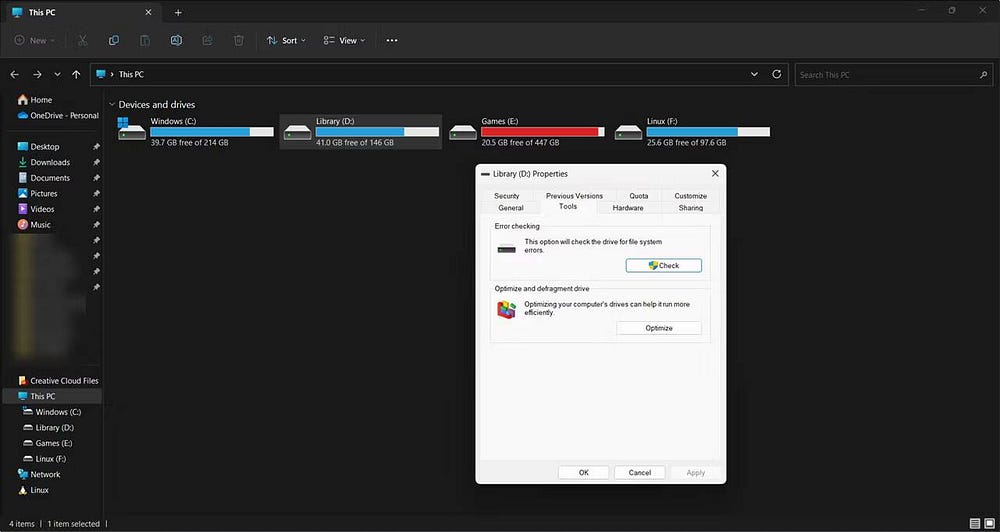
macOS
- افتح “أداة القرص”. يُمكنك العثور عليها بالانتقال إلى
التطبيقات -> الأدوات المساعدة -> أداة القرص. - بمجرد فتح “أداة القرص” ، سترى قائمة بأجهزة التخزين على الشريط الجانبي من النافذة. ابحث عن محرك أقراص USB وحدده من القائمة.
- انقر فوق “الإسعافات الأولية” في الجزء العلوي من نافذة “أداة القرص”.
- سيظهر مربع حوار يسألك عما إذا كنت تُريد تشغيل الإسعافات الأولية على محرك الأقراص المُحدد. انقر فوق تشغيل. ستحاول “أداة القرص” الآن البحث عن أي أخطاء على محرك أقراص USB وإصلاحها.
Linux
- قم بتوصيل محرك USB بالكمبيوتر الخاص بك وافتح Terminal. اكتب
lsblkأوsudo fdisk -lواضغط على Enter. سيؤدي هذا إلى سرد جميع الأقراص المتصلة حاليًا بالكمبيوتر الخاص بك. حدد محرك أقراص USB بحجمه أو اسمه أو قسمه. يجب أن يبدو مثل “/dev/sdb1”. - قبل أن تبدأ عملية الإصلاح ، تحتاج إلى إلغاء تحميل القرص. اكتب
sudo umount /dev/sdb1(استبدل “/dev/sdb1” بمُعرِّف القرص) واضغط على Enter. - الآن ، يُمكنك تشغيل الأمر
fsckلفحص محرك أقراص USB وإصلاحه. اكتبsudo fsck /dev/sdb1(مرة أخرى ، استبدل “/dev/sdb1” بمُعرِّف القرص) واضغط على Enter.
تغيير حرف محرك الأقراص
في بعض الأحيان ، قد يؤدي تغيير حرف محرك الأقراص إلى إجبار Windows على قراءة محرك أقراص لم يكن بمقدوره في السابق قراءته.
- اضغط على مفتاح
Win + Rلفتح مربع الحوار “تشغيل”. اكتب diskmgmt.msc واضغط على Enter. - ابحث عن محرك الأقراص الخاص بك ، وانقر فوقه بزر الماوس الأيمن ، وانقر فوق تغيير حرف محرك الأقراص والمسار.
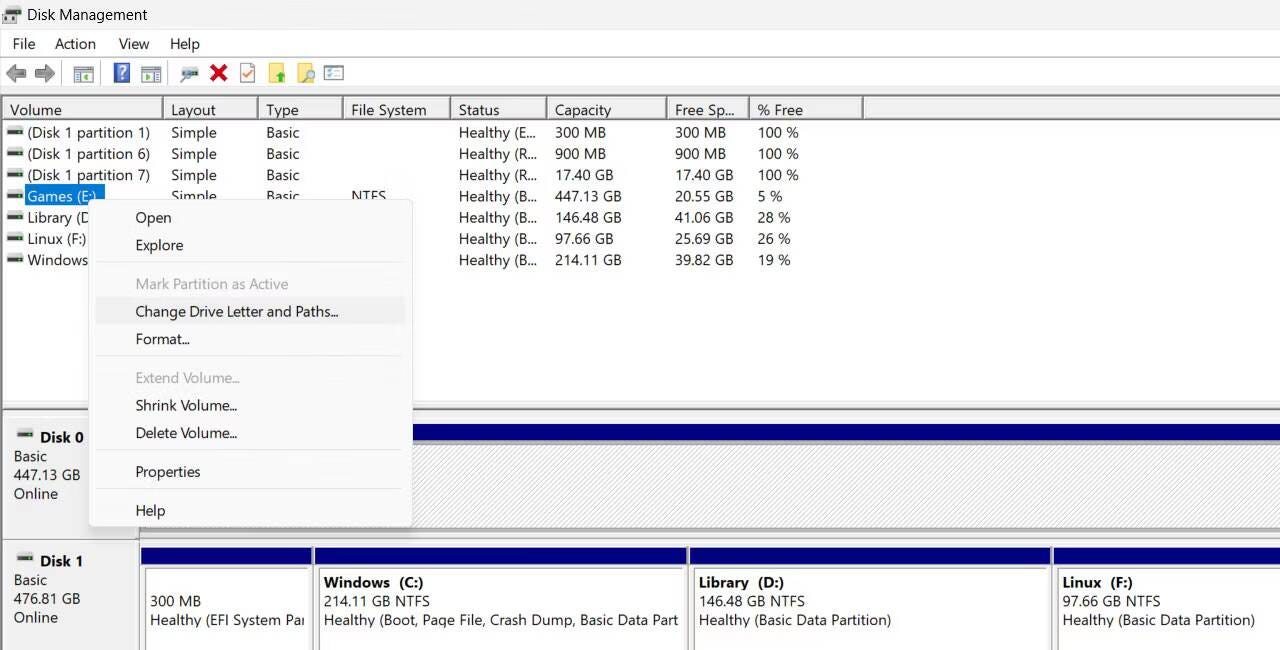
- انقر فوق الزر “تغيير”.
- حدد حرف محرك الأقراص الذي تُريده من القائمة المنسدلة وانقر فوق موافق.
تحقق من برامج تشغيل USB
كما هو الحال مع كل مُكوِّن آخر من الأجهزة على الكمبيوتر الخاص بك ، يتطلب USB أيضًا برامج تشغيل لتعمل بشكل صحيح. في حالة فقدان برامج التشغيل هذه أو كانت قديمة أو عند تلفها ، فقد تُواجه مشكلات.
- انقر بزر الماوس الأيمن فوق زر القائمة “ابدأ” في شريط المهام وانقر فوق “إدارة الأجهزة”.
- ضمن محركات الأقراص ، انقر بزر الماوس الأيمن فوق محرك USB وانقر فوق تحديث برنامج التشغيل.
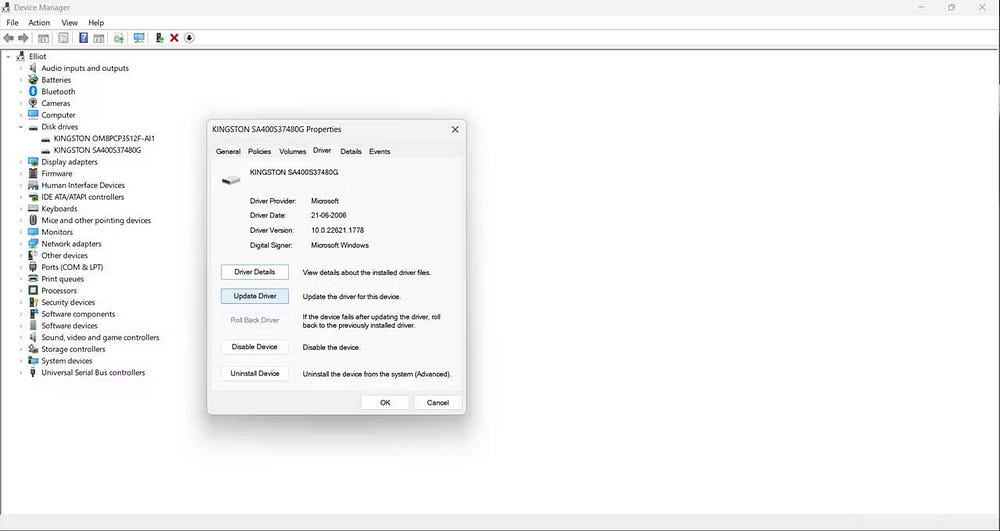
- انقر فوق البحث تلقائيًا عن برامج التشغيل وسيقوم Windows تلقائيًا بالعثور على أي برامج تشغيل ذات صلة وتثبيتها.
تشغيل مُستكشف أخطاء أجهزة Windows ومصلحها
يُعد مستكشف أخطاء أجهزة Windows ومصلحها مفيدًا للتعامل مع مشكلات الأجهزة التي تبدو عشوائية على الكمبيوتر الخاص بك.
- اضغط على مفتاح
Win + Rلفتح مربع الحوار “تشغيل”. اكتب cmd واضغط على Enter. - اكتب msdt.exe -id DeviceDiagnostic واضغط على Enter. دع مستكشف الأخطاء ومصلحها يعمل وحاول اتباع الخطوات الموصى بها.
جرِّب استخدام تطبيق استعادة البيانات من جهة خارجية
أخيرًا ، تُعد تطبيقات استعادة البيانات التابعة لجهات خارجية مثل EaseUS أو Recuva أو Disk Drill أو Puran File Recovery خيارات جيدة أيضًا. ومع ذلك ، ضع في اعتبارك أنه يتم الدفع مقابلها بشكل عام ويُمكن أن تكون غير موثوقة بناءً على الأضرار التي لحقت بمحرك أقراص USB أو سلامة البيانات المخزنة. تحقق من أفضل تطبيقات استعادة الملفات المجانية لنظام Windows.
أصلح محرك أقراص USB قبل أن تفقد بياناتك
بناءً على نوع الضرر الذي لحق بمحرك أقراص USB ، قد تكون بياناتك على بُعد بضعة أوامر طرفية. ومع ذلك ، في حين أن استرداد البيانات يُمكن أن يكون سهلاً ، كما ذكرنا سابقًا ، فإنه لا يُمكن ضمانه أبدًا ، ويجب عليك دائمًا نسخ بياناتك احتياطيًا في حالة ظهور علامات تشير إلى أن محرك الأقراص الخاص بك على وشك الفشل. يُمكنك الإطلاع الآن على هل يمكن استرداد بيانات Android بعد إعادة ضبط المصنع؟







